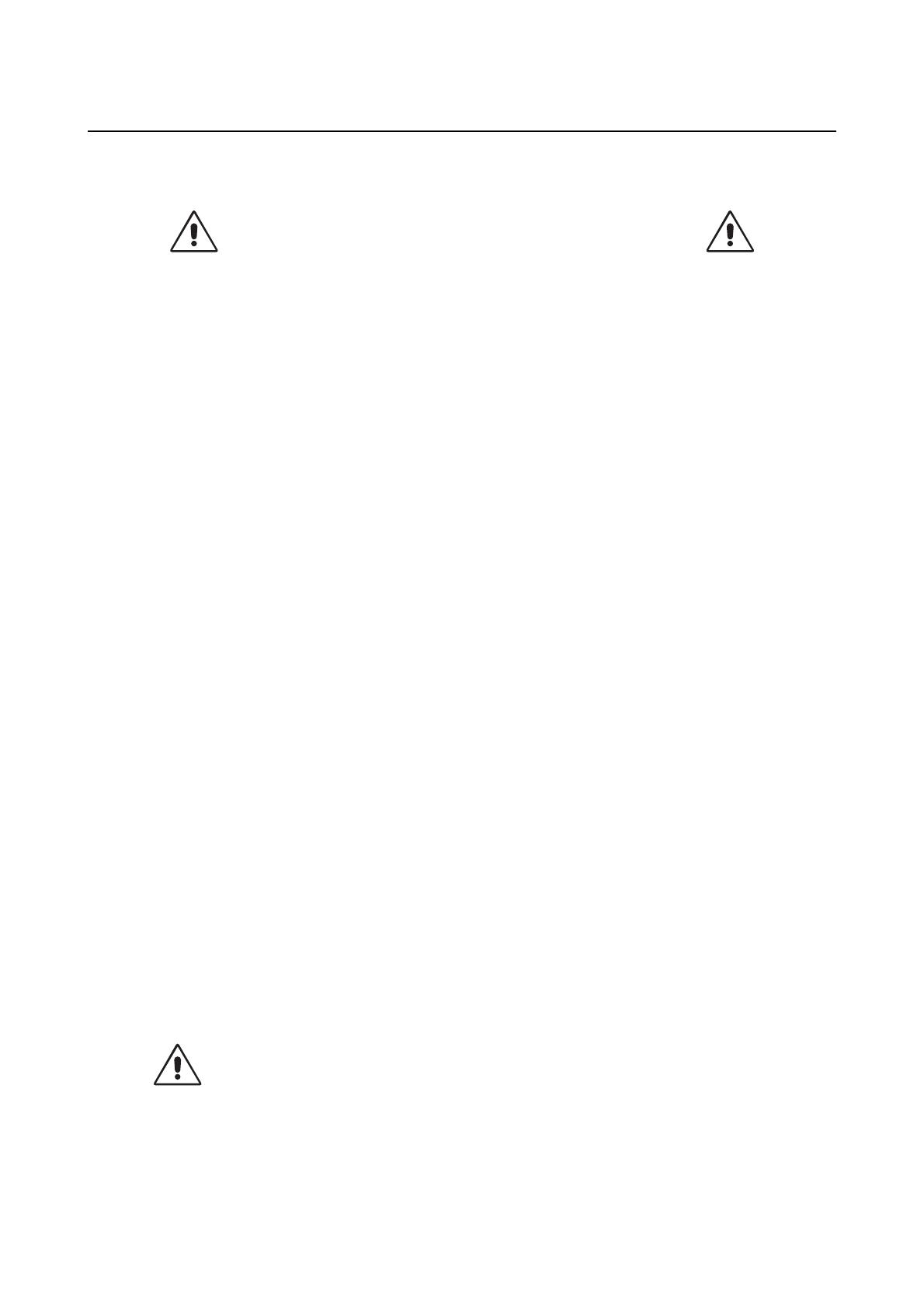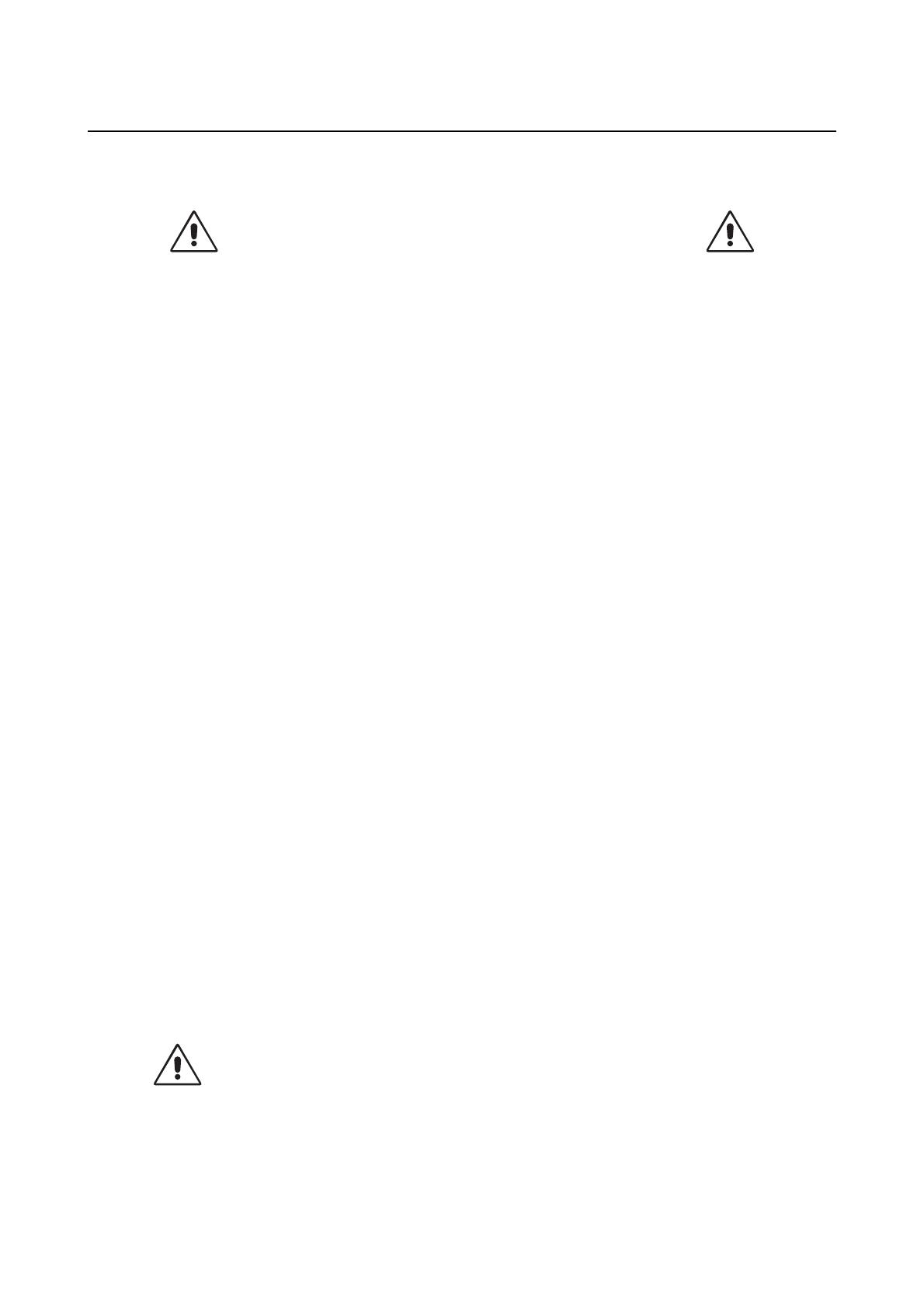
Tavsiye Edilen Kullaným
10 Kullanýcý Kýlavuzu
Güvenlik Uyarýlarý ve Bakým
MONÝTÖRÜ AÇMAYIN. Ýç kýsýmda kullanýcýnýn ilgilenebileceði herhangi bir parça bulunmamaktadýr ve kapaðý
açmak ya da çýkartmak sizi ciddi þok tehlikeleri veya diðer risklere maruz býrakabilir. Tüm bakým iþleri için
yetkili servis elemanlarýna baþvurun.
Kasaya herhangi bir sývý dökmeyin ya da monitörünüzü su yakýnýnda kullanmayýn.
Tehlikeli voltaj noktalarýna temas ederek, zararlý ya da öldürücü olabileceði veya elektrik þoku, yangýn ya da
cihaz arýzasýna yol açabileceði için kasadaki yuvalara herhangi bir cisim sokmayýn.
Güç kablosu üzerine aðýr cisimler koymayýn. Kablodaki hasar þok ya da yangýna yol açabilir.
Monitörün düþmesine ve ciddi þekilde hasar görmesine sebep olabileceði için bu ürünü eðimli ya da
dengesiz taþýyýcý, stand veya masa üzerine yerleþtirmeyin.
Monitörü güçlü manyetik alan yaratabilecek yüksek kapasiteli transformatörler, elektrik motorlarý ve harici
hoparlörler veya fanlar gibi diðer aygýtlardan uzak tutun.
Eðer mümkünse monitörü doðu yönünde yerleþtirerek dünyanýn manyetik alanýndan etkilenmesini en aza
indirin.
Monitör açýkken yerinin deðiþtirilmesi görüntüde renk kaybýna yol açabilir. Bunu düzeltmek için, monitörü
kapatýn ve tekrar açmadan önce 20 dakika bekleyin.
Diamond Pro 930
SB
yi Ýngiltere dýþýndaki Avrupa ülkelerinde AC 100 - 240 V güç kaynaðý ile kullanýrken,
saðlanan güç kablosunu kullanýn.
Diðer tüm durumlarda AC priz güç kaynaðý voltajýna uyan, özellikle ülkenizdeki güvenlik standartlarýna uygun
ve onaylanmýþ güç kablosu kullanýn.
Ýngilterede bu monitörle birlikte, BS onaylý, (5A) sigortalý fiþi olan güç kablosu kullanýn. Eðer monitörün
içinden güç kablosu çýkmadýysa satýcýnýza baþvurun.
Monitörünüzü Temizleme
Bu monitörün cam (CRT) yüzeyinde cam üzerindeki yansýmayý ve statik elektriði azaltmak için özel bir
kaplama mevcuttur. Cam yüzey üzerindeki hassas kaplama sebebiyle, tozlanmayý en aza indirmek için
tiftiksiz, aþýndýrýcýyý olmayan (pamuklu veya benzeri) bir bez ve alkolsüz, doðal, aþýndýrýcý olmayan temizleme
solüsyonlarý veya cam temizleyici kullanýn. Eðer ekranýn hafif bir temizlikten fazlasýna ihtiyacý varsa, doðal
deterjaný ve suyu doðrudan yumuþak bir bezin üzerine uygulayýn ve camý bu þekilde temizleyin. Monitörünüzü
düzenli olarak temizleyin.
UYARI: Aþaðýdakiler cam yüzeyi temizlerken CRTye zarar verir:
Benzen, tiner, asit/alkalin deterjan, alkollü deterjan, aþýndýrýcý toz içeren deterjan, anti-statik ajanlý deterjan,
temizleme deterjaný.
Aþaðýdaki durumlarda, monitörünüzü hemen fiþten çekin ve servis için yetkili servis personeline baþvurun:
Güç kaynaðý kablosu ya da fiþi hasar gördüðünde.
Eðer monitörün üstüne sývý döküldüyse veya içine herhangi bir nesne düþtüyse.
Eðer monitör yaðmur veya suya maruz kaldýysa.
Eðer monitör düþtüyse veya kasasý hasar gördüyse.
Eðer monitör kullaným talimatlarýný takip etmenize raðmen normal çalýþmýyorsa.
Isýnýn düzgün olarak daðýlmasý için, monitörün etrafýnda yeterli havalandýrma
alaný olmasýna dikkat edin. Havalandýrma boþluklarýný kapatmayýn ya da
monitörü radyatör veya diðer ýsý kaynaklarýnýn yakýnýna yerleþtirmeyin.
Monitörün üzerine hiç bir þey koymayýn.
Güç kablosu baðlayýcýsý sistemi güç kaynaðýndan ayýrmanýn birincil yoludur.
Monitör kolayca eriþilebilen bir prize yakýn olarak kurulmalýdýr.
Taþýrken dikkatli olun. Ambalajý taþýma için saklayýn.
UYARI
DIAMOND PRO 930
SB
RENKLÝ MONÝTÖRÜ KURARKEN VE
KULLANIRKEN EN ÝYÝ PERFORMANS
ÝÇÝN LÜTFEN AÞAÐIDAKÝ NOKTALARA DÝKKAT EDÝN: